Twitter ist eines der beliebtesten sozialen Netzwerke der Welt. Unabhängig davon, ob Sie aus persönlichen Gründen, beispielsweise um Freunden und Prominenten zu folgen, oder aus geschäftlichen Gründen, um Ihre Dienste zu bewerben, Twitter beitreten möchten, kann die Plattform für fast jeden eine gute Quelle des Vergnügens und der Gelegenheit sein.
Der Beitritt zu Twitter ist ziemlich einfach, aber es gibt ein paar Tipps, die Sie wissen sollten, um Ihr Konto genau richtig einzurichten.
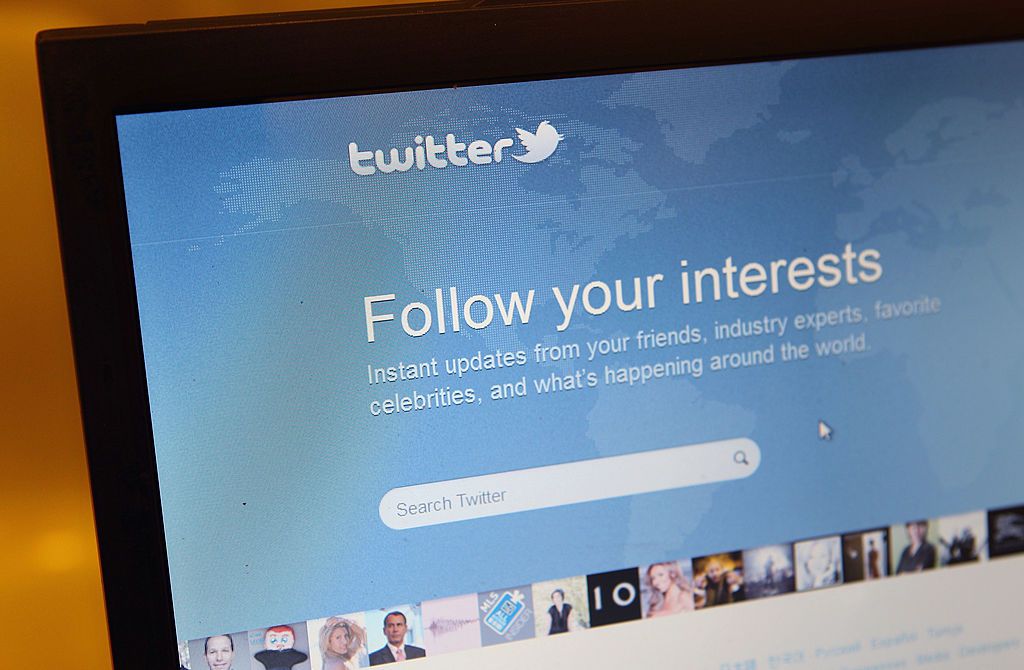
Oli Scarff / Getty Images
So richten Sie ein Twitter-Konto ein
-
Öffnen Sie Twitter von Ihrem Computer, Telefon oder Tablet aus.
-
Geben Sie Ihre Telefonnummer oder E-Mail-Adresse in das erste Textfeld auf dieser Seite ein.
-
Geben Sie das Passwort, das Sie für Twitter verwenden möchten, in das zweite Feld ein.
-
Klicken oder tippen Sie auf Schnellster Start .
-
Geben Sie Ihren vollständigen Namen in das neue Textfeld ein, das unter Ihrem Passwort angezeigt wird.
Sie können Twitter auch an Ihre Interessen anpassen (basierend auf Ihren letzten Website-Besuchen). Wenn Sie dies nicht möchten, deaktivieren Sie das Kontrollkästchen auf der Anmeldeseite. Lesen Sie dies, um weitere Informationen zu erhalten.
Verwenden Sie den Link "Erweiterte Optionen" unter dem Formular, wenn Sie andere Personen daran hindern möchten, Sie auf Twitter zu finden, indem Sie nach Ihren persönlichen Daten suchen. Sie können die Möglichkeit für Personen, Ihr Twitter-Konto mithilfe Ihrer E-Mail-Adresse oder Telefonnummer zu finden, selektiv deaktivieren.
-
Klicken oder tippen Sie auf Registrieren Taste, wenn Sie fertig sind.
-
Wenn Sie es noch nicht getan haben, werden Sie jetzt aufgefordert, Ihre Telefonnummer einzugeben. Sie können jedoch die verwenden überspringen Link am Ende dieser Seite, wenn Sie vermeiden möchten, Ihre Telefonnummer mit Ihrem Twitter-Konto zu verbinden. Sie können dies später jederzeit tun.
-
Wählen Sie auf der nächsten Seite einen Benutzernamen aus, indem Sie einen in das Textfeld eingeben oder auf einen vorgeschlagenen Namen klicken, der auf Ihrem Namen und Ihrer E-Mail-Adresse basiert. Sie können es später jederzeit ändern, wenn Sie möchten, oder Sie können diesen Schritt mit dem überspringen überspringen Verlinken Sie und geben Sie Ihren Benutzernamen später ein.
Hinzufügen nicht erforderlicher Setup-Informationen
Zu diesem Zeitpunkt können Sie auf die Homepage von Twitter gehen, um zu Ihrem Konto zu gelangen, oder Sie können mit der Einrichtung fortfahren.
Bevor Sie anfangen zu folgen und zu twittern, ist es eine gute Idee, die Einrichtung Ihres Profils abzuschließen, damit es überzeugend genug aussieht, damit die Leute Ihnen folgen können.
-
Wähle aus Lass uns gehen! Option, um Twitter Ihre Interessen mitzuteilen, um Twitter-Benutzer zu empfehlen, denen Sie folgen sollten.
-
Wählen Sie das Fortfahren Klicken Sie auf die Schaltfläche, um Ihre Google Mail- oder Outlook-Kontakte zu importieren, mit denen Twitter Ihnen bekannte Follower empfehlen kann. If you don't want to do that, click the Wenn Sie das nicht möchten, klicken Sie aufNein Danke Link.
-
Wählen Sie aus den Empfehlungen von Twitter die Benutzer aus, denen Sie folgen möchten, oder verwenden Sie die Schaltfläche oben auf der Seite, um schnell allen zu folgen. Sie können auch diejenigen deaktivieren, denen Sie nicht folgen möchten (Sie können alle deaktivieren, wenn Sie möchten). Verwenden Sie die blaue Schaltfläche oben rechts auf dieser Seite, um mit dem nächsten Schritt fortzufahren.
-
Möglicherweise haben Sie die Möglichkeit, Benachrichtigungen zu aktivieren, damit Sie benachrichtigt werden, wenn neue Nachrichten in Ihr Konto eingehen. Sie können dies aktivieren oder auswählen Nicht jetzt später zu entscheiden.
-
Du bist fertig! Die nächste Seite ist Ihre Zeitleiste, auf der Sie Twitter verwenden können.
Sie können auch ein Profilfoto, ein Header-Foto, eine kurze Biografie, einen Ort, eine Website und Ihren Geburtstag hinzufügen. Sie können auch die Themenfarbe Ihres Profils anpassen.
Machen Sie Ihr Profil privat
Im Gegensatz zu anderen Social-Media-Websites wie Facebook werden alle Twitter-Konten standardmäßig veröffentlicht. Das bedeutet, dass jeder im Internet Ihre Profildetails (Standort usw.) und Tweets sehen kann.
Wenn Sie Ihr Twitter-Profil privat machen möchten, damit nur von Ihnen genehmigte Benutzer Ihre Informationen sehen können, können Sie das aktivieren Schützen Sie Ihre Tweets Option in der Datenschutz und Sicherheit Abschnitt der Einstellungen.
Verwenden der Zwei-Faktor-Authentifizierung
Die Zwei-Faktor-Authentifizierung ist eine Überprüfungsmethode, die einen zusätzlichen Schritt umfasst, nachdem Sie versucht haben, sich bei Ihrem Konto anzumelden. Dies ist hilfreich, um zu verhindern, dass Hacker auf Ihr Konto zugreifen.
Normalerweise wird ein Code an Ihre Telefon- oder E-Mail-Adresse gesendet, mit der Sie Ihre Identität zusammen mit Ihrem Passwort überprüfen, wenn Sie sich anmelden.
So aktivieren Sie die Zwei-Faktor-Authentifizierung in Twitter:
-
Öffnen Sie Ihre Kontoeinstellungen, indem Sie auf Ihr Profilbild klicken und die auswählen Einstellungen und Datenschutz Link.
-
Scrollen Sie zum Abschnitt Sicherheit und klicken Sie auf Richten Sie die Anmeldebestätigung ein Schaltfläche neben "Anmeldeanforderungen überprüfen". Sie müssen Ihrem Konto eine Telefonnummer hinzufügen, damit dies funktioniert.
-
Klicken Sie Start in dem neuen Fenster, das geöffnet wird und Sie durch den Zwei-Faktor-Authentifizierungsassistenten führt.
-
Geben Sie Ihr Twitter-Passwort ein und wählen Sie Verifizieren.
-
Klicken Sie auf die Code senden Klicken Sie auf die Schaltfläche, um Twitter die Berechtigung zu erteilen, Ihnen einen Bestätigungscode zu senden.
-
Geben Sie den Code im nächsten Fenster ein und klicken Sie auf senden.
-
Das ist es! Jetzt sendet Ihnen Twitter jedes Mal, wenn Sie sich anmelden, einen Code, den Sie mit Ihrem Passwort verwenden müssen, bevor Sie in Ihr Konto gelangen können.
Es ist eine gute Idee, Ihren Twitter-Sicherungscode zu speichern, falls Sie keinen Zugriff mehr auf Ihr Telefon haben, um den Bestätigungscode zu erhalten. Klicken Sie dazu auf die Sicherungscode abrufen Taste auf der Herzlichen Glückwunsch, Sie sind eingeschrieben! Fenster.

